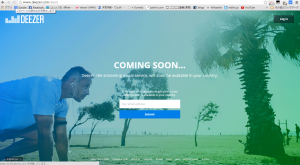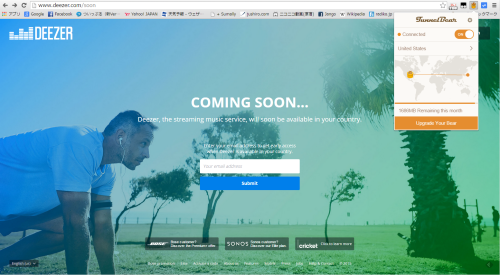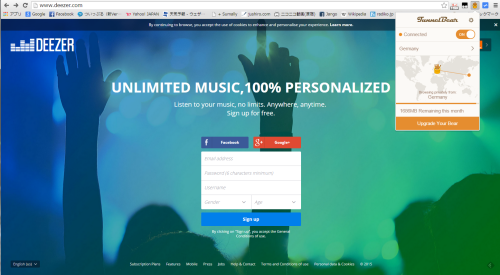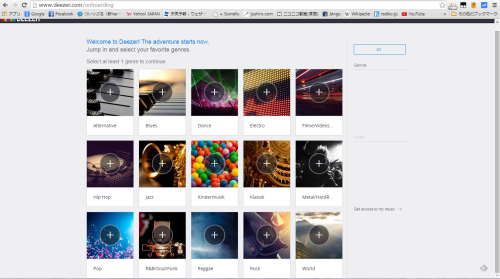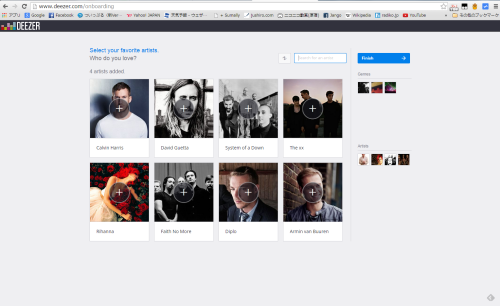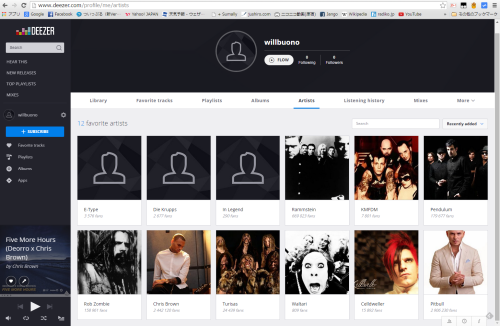音楽ストリーミングサービスをウロウロ使いまわっておりますが、知らないサービスもまだまだ沢山ありそうです。
フォロワーさんからオススメしていただいたDeezerも、寡聞にして存じ上げなかった体たらくorz
というわけで早速Deezer、使ってみました。
あくまでも私の偏った使い方なのであまり参考にならないかもしれないですが、こんな風に使った人もいるよー程度に読んでいただけると幸いです(;´∀`)
さて、まずはぐーぐる先生にお聞きして、リンク先のご本家にお邪魔します。
でーすーよーねー(ノД`)
安心と安定のおま国でございます。
なので、Spotifyの垢を作った時同様の作業を開始します。
Chrome拡張機能のTunnelBearを起動して、アメリカのVPNを経由させます。
で、リロードっと。
え!?アメリカでもダメなの?
どうやらアメリカでもBoseかSonosのユーザー向けにしかローンチされてない様子。
アメリカすらもおま国とは恐れ入りました……。
気を取り直して、熊さんの出口をドイツに切り替えて再度リロードします。
今度はちゃんとサインインの画面が出ました(・∀・)
facebookやGoogle+のアカウントでもサインインできるようですが、今回は通常通りのアカウントを作成します。
で、無事ログインすると、こんな画面になりました。
好きなジャンル選んでね。だそうです。
Dance、Electro Metal/HardRock あたりをポチって次に進みます。
今度は好きなアーティストを選びます。
1つ前の画面で選択したジャンルに関連するアーティストが自動ピックアップされてますね。
検索窓横のリロードアイコンを押すと、表示されるアーティストがどんどん入れ替わります。
お気に入りのアーティストをクリックすれば、右カラムの「artists」にアイコンが追加されます。
もちろん検索窓から個別に検索して追加も可能。
これでセットアップ的なものは終わり。
ログインすると、この「Hear This」という画面が表示されます。
Spotifyの「ブラウズ」や「ディスカバー」的な要素でしょうかね。
で、左カラムの自分のアカウント名をクリックすると、
マイメニュー的なものに移動します。
最初に登録したお気に入りアーティストはここで確認することができます。
Waltariのアイコンの破壊力(笑)
実際に曲をブラウズしてみた感想は、別のエントリーで。